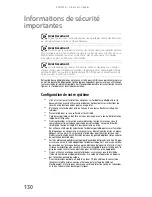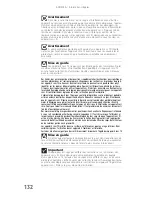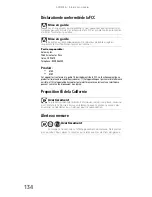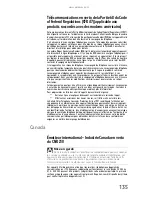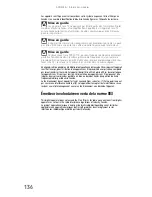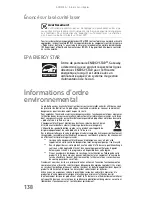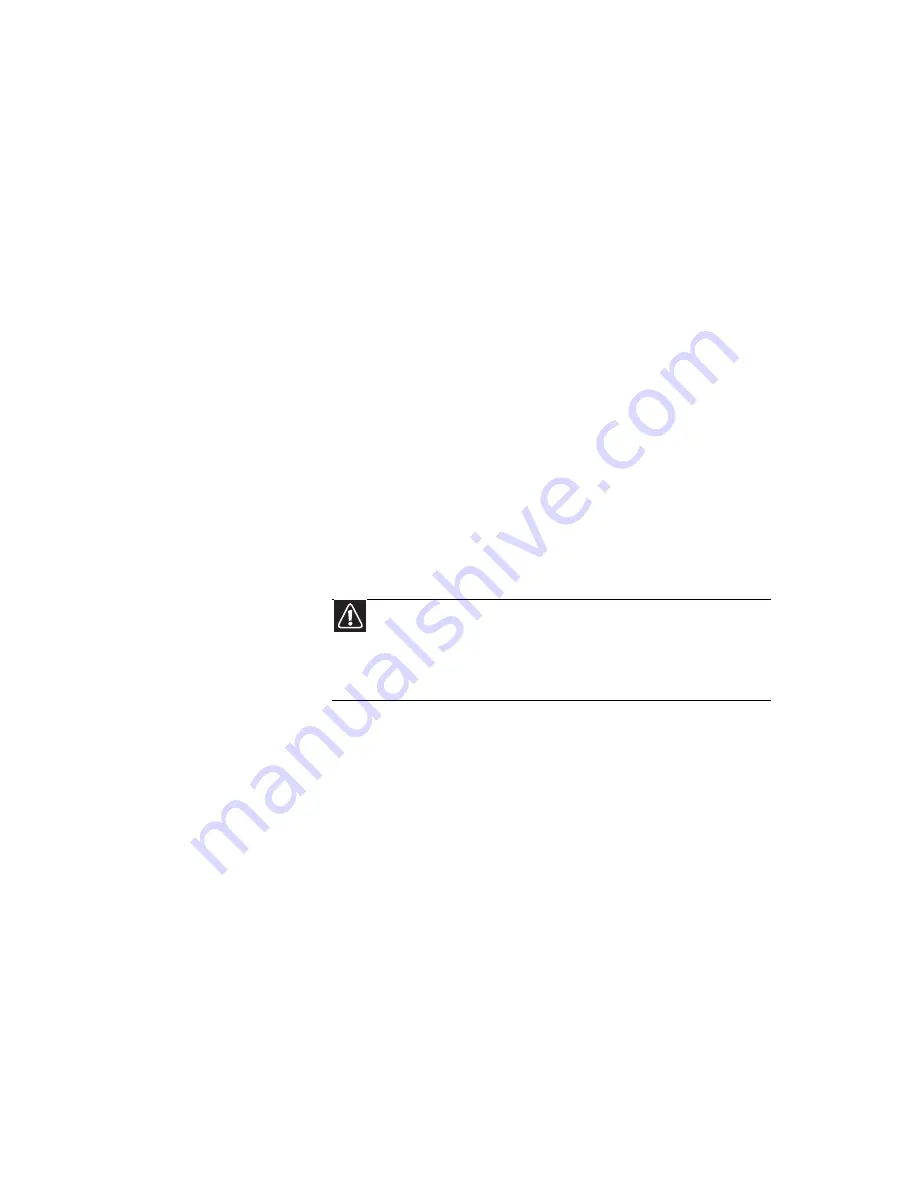
www.gateway.com
123
Vous ne pouvez pas vous connecter au réseau de votre
entreprise
Chaque réseau est unique. Contactez l’administrateur de
réseau ou le service informatique de votre société pour
obtenir de l’aide.
Internet Explorer ne peut accéder à Internet
•
Réinitialisez le modem câble ou DSL et votre point
d’accès. Cela permettra de rétablir la communication
entre votre fournisseur de services Internet et votre
modem, et entre votre modem et votre point d’accès.
•
Si vous accédiez auparavant à Internet en utilisant un
modem commuté, Internet Explorer peut ne pas être
configuré pour accéder à Internet via un réseau.
Vous ne pouvez pas vous connecter à votre réseau
domestique
•
Si votre ordinateur portable est affilié à un domaine
à votre lieu de travail, vous ne pouvez peut-être pas
connecter votre ordinateur au groupe de travail de
votre réseau domestique pour accéder aux imprimantes
ou aux fichiers partagés de ce réseau. Toutefois, vous
pouvez avoir accès à Internet par le biais de votre
réseau domestique.
•
Chaque réseau domestique est unique. Consultez la
documentation fournie avec votre équipement réseau
pour obtenir des informations sur le dépannage.
Réseaux (sans fil)
Vous avez activé le réseau sans fil, mais la connexion prend
du temps
•
Lorsque le réseau sans fil est activé, il lance une analyse
automatique afin de détecter les connexions
disponibles. Cette analyse dure environ 30 secondes.
Mise en garde
Si votre ordinateur portable était affilié à un domaine avant que
vous ne vous joigniez à un groupe de travail, il est séparé du domaine
et le compte de votre ordinateur est désactivé. Contactez
l’administrateur de réseau ou le service informatique de votre société
pour obtenir plus d’informations.
Содержание MT6704h
Страница 1: ... ORDINATEUR PORTABLE GUIDE DU MATÉRIEL ...
Страница 2: ......
Страница 8: ...Sommaire vi ...
Страница 12: ...CHAPITRE 1 À propos de ce guide 4 ...
Страница 13: ...CHAPITRE2 5 Vérification de votre ordinateur portable Avant Gauche Droit Arrière Bas Zone du clavier ...
Страница 20: ...CHAPITRE 2 Vérification de votre ordinateur portable 12 ...
Страница 44: ...CHAPITRE 3 Installation et initiation 36 ...
Страница 60: ...CHAPITRE 4 Utilisation de lecteurs et d accessoires 52 ...
Страница 107: ...CHAPITRE9 99 Dépannage Directives de sécurité Premières étapes Dépannage Support par téléphone ...
Страница 148: ...ANNEXE A Informations légales 140 ...
Страница 158: ...150 Index ...
Страница 159: ......
Страница 160: ...8512171 MAN OASIS CA REF GUIDE V R1 01 07 ...